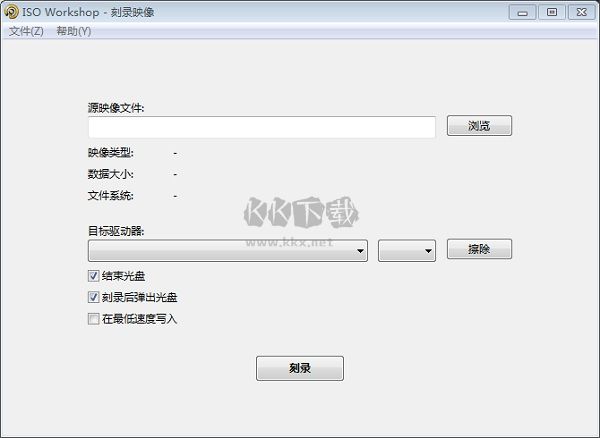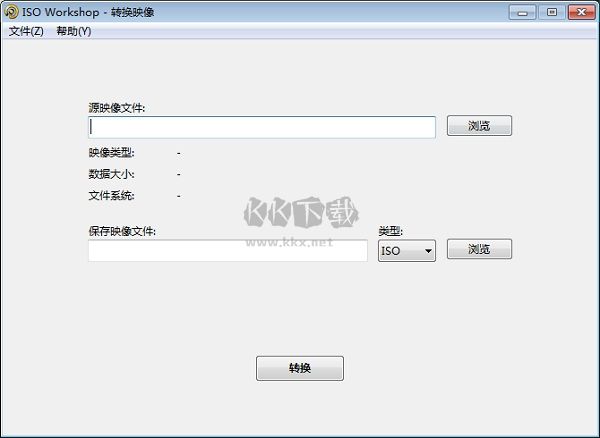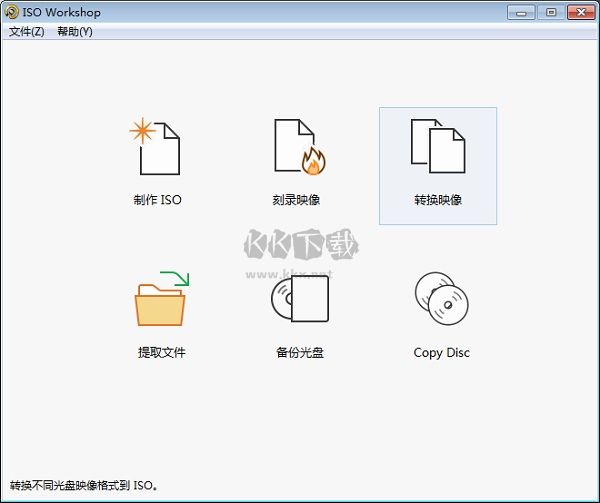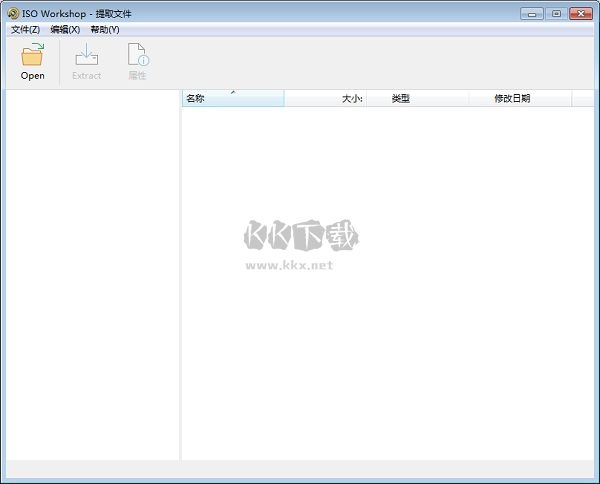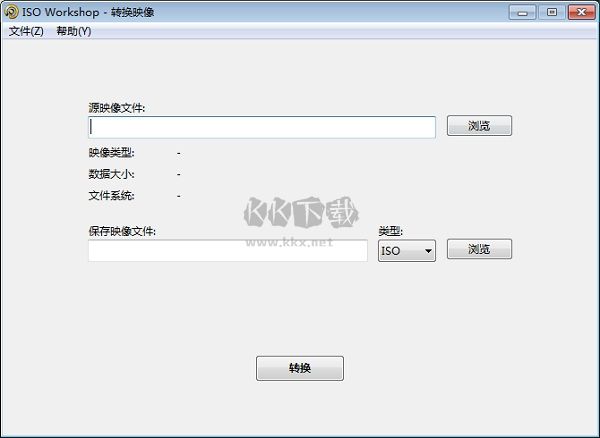
软件功能:
1、创造
ISO Workshop允许您从本地文件和文件夹创建ISO映像。您可以使用各种文件系统或可启动的ISO映像制作标准ISO映像,以准备启动盘。
2、复制
使用ISO Workshop,您可以在硬盘驱动器上精确复制CD,DVD或蓝光光盘,以备份重要数据或音频CD。另外,您可以即时复制CD,DVD或蓝光光盘。
3、刻录
使用ISO Workshop,您可以轻松地将光盘映像刻录到CD,DVD或蓝光光盘。它可以是任何光盘映像,而不仅仅是标准ISO映像。此外,您可以擦除可擦写的CD,DVD或蓝光光盘。
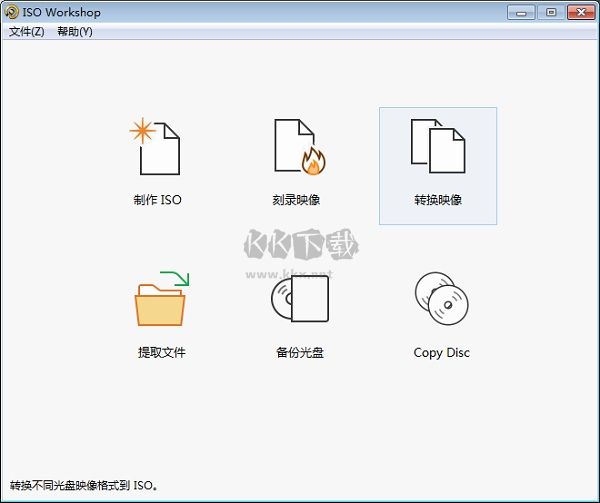
应用功能:
1、使用各种文件系统制作标准或可引导的ISO
2、将ISO映像或任何其他光盘映像刻录到CD,DVD或BD
3、浏览和提取各种光盘映像格式的文件
4、将任何CD,DVD或蓝光光盘复制到ISO或BIN图像
5、将各种光盘映像转换为ISO或BIN
6、即时制作精确的CD,DVD或蓝光光盘副本
7、支持Windows XP,Vista、7、8、8.1、10(32和64)
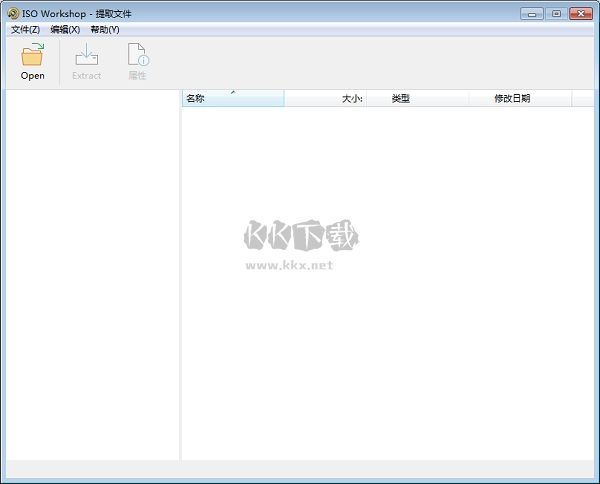
安装教程:
方法一
在脚本之家下载解压完成后,直接安装ISO Workshop。安装完成后,打开软件安装目录,将patch文件夹中的补丁复制到软件安装目录,运行补丁,点击patch即可。
方法二
如果大家打开crack文件夹,里面是ISOWorkshop.exe替换补丁,可以选择将此补丁直接复制到软件安装目录替换即可。
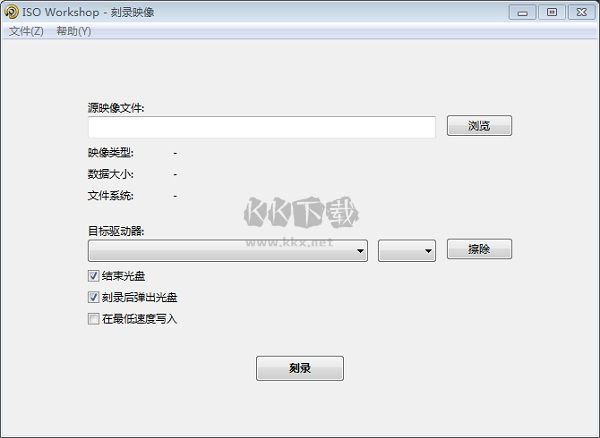
ISO Workshop怎么用:
1、刻录映像
①插入一个非空白光盘,然后单击加载,并选择一个源映像文件
②选择目标驱动器,然后单击刻录,刻录光盘映像文件到光盘
注意事项:
源映像文件可以是:ISO、BIN、NRG、IMG、DMG
目标盘可以是:CD-R/W,DVD + -R/W/DL ,DVD-RAM和蓝光光盘
允许的最大写入速度将被用于在录制时
启用测试写入选项,来模拟录制过程
点击删除,可以快速擦除可重写光盘
2、提取数据
①点击打开映像,并选择一个源映像文件,或将直接从 Windows 资源管理器拖放文件
②选择文件,文件夹或曲目,并单击提取,从光盘映像中提取并保存到指定目录在硬盘上
注意事项:
源映像文件可以是:ISO、CUE、BIN、NRG、CDI、MDF、IMG、GI、PDI、DMG、B5i表示,B6I
多重选择是允许的
具有相同名称的现有文件将无需确认被覆盖
使用Enter键和Backspace键,文件夹之间移动
3、备份光盘
①插入一个非空白光盘,然后选择源驱动器
②点击浏览,指定光盘映像文件,然后单击备份,将整个光盘复制到光盘映像文件在硬盘上
注意事项:
源驱动器可刻录或读取器,以及虚拟光驱
音频光盘可以保存到只有一个BIN格式
输出格式: ISO (建议大多数光盘)和BIN
4、镜像转换
①点击载入按钮,选择一个源映像文件
②点击浏览,指定光盘映像文件,然后单击转换,将源光盘映像转换为目标映像文件